Dobbelttrykk
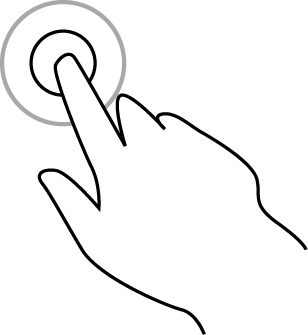
Trykk én finger raskt mot skjermen to ganger etter hverandre.
Eksempel på når dette brukes: når du vil zoome inn på kartet.
Dra
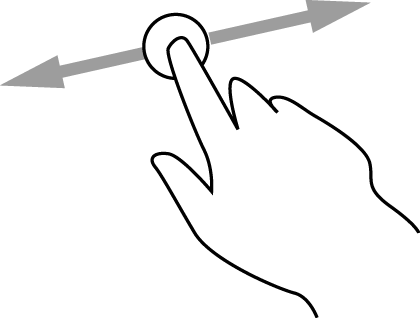
Berør skjermen med én finger, og beveg den over skjermen.
Eksempel på når dette brukes: når du vil bla gjennom kartet.
Flikk
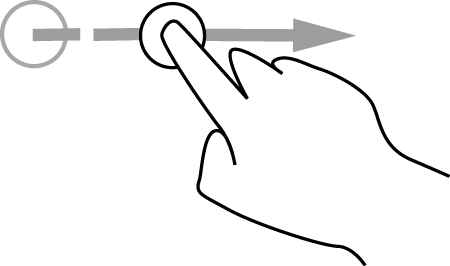
Flikk én fingertupp raskt over skjermen.
Eksempel på når dette brukes: når du vil bla gjennom store avstander på kartet.
Tips: Flikk er ikke tilgjengelig på alle enheter.
Trykk på og hold nede

Legg én finger mot skjermen i mer enn et halvt sekund.
Eksempel på når dette brukes: når du vil åpne hurtigmenyen for et sted på kartet.
Pinch to Zoom
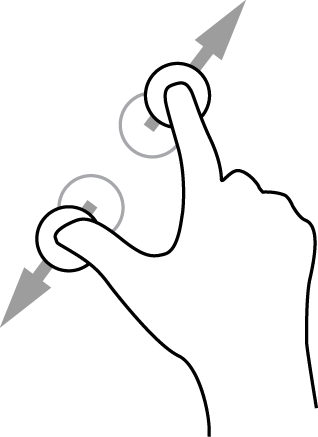
Berør skjermen med tommelen og en finger. Beveg dem fra hverandre for å zoome inn eller mot hverandre for å zoome ut.
Eksempel på når dette brukes: når du vil zoome inn og ut på kartet.
Tips: Pinch to zoom er ikke tilgjengelig på alle enheter. Hvis Pinch to Zoom ikke er tilgjengelig, bruker du zoomknappene for å zoome inn og ut.
Trykk eller velg
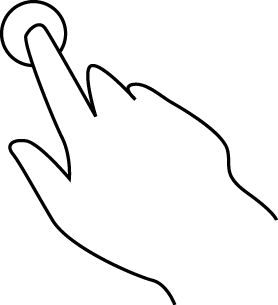
Trykk én enkelt finger mot skjermen.
Eksempel på når dette brukes: når du vil velge et element i hovedmenyen.